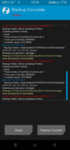TWRP Yedekle/Backup Seçenekleri Kullanımı
Merhaba Değerli Arkadaşlar.
Bu rehberde size
TWRP adlı kurtarma aracında "
Yedekleme/Backup" nasıl yapılır onu anlatacağım.

Öncelikle "
Yedekle/Backup" kısmına nasıl geçildiğini görelim.
Resimleri görmek için giriş yapmanız gerekmektedir.
Karşımıza aşağıdaki gibi seçenekler gelecektir.
Resimleri görmek için giriş yapmanız gerekmektedir.
Şimdi bu seçenekleri tek tek açıklamaya çalışalım.
Boot: Bu kısma kabaca bios kısmı diyebiliriz. Bazı cihazlarda kernel burada yer alır. Yedekleme de elinizin altında bulunması iyi olur.
Cache: Bu kısım ön bellektir ve yedekleme için gerekli değildir. Dilerseniz alabilirsiniz. (Gerekli değil)
Recovery: Kurtarma bölümün yer aldığı bölümdür. (TWRP olur kendileri) zaten kurulu olduğu için yedekleme için gerekli değildir. (Fakat yer sıkıntınız yoksa elinizin altında olması avantajdır)
System: Yedekleme için
ZORUNLU GEREKLİDİR. Olası olumsuzluklarda geri dönüş için bu kısım
zorunludur.
System İmage: Kurulu sistemin fabrika ayarlı halidir. Yedekleme için Gerekli değildir.
Vendor: Üreticinin cihaza özgü bilgilerinin bulunduğu bölüm. Bazı cihazlarda olmayabilir. (Yedekleme için elzem değil. Fakat Bulunması iyi olur)
Vendor İmage: Üreticinin cihaza özgü bilgilerinin kurulu halidir.(Gerekli değil.)
Data(excl. Storage: Tüm uygulamalarımız ve bilgileri burada yer alır. yedekleme için
SEÇMELİ ZORUNLU GEREKLİ. (
Tam olarak eski hale dönmek için)
EFS: Cihaz kimliği bilgilerinin yer aldığı bölüm. Yedekleme için Zorunlu değil. (Cihazın kullanımı için Yedeklenmesi ZORUNLU)(Bir kez yedekleme yeterli)(Güvenli bir yere taşıyın ve saklayın.)
(Boot+System+Data güzel ve hızlı bir yedekleme olur! deneyimliler içindir.)
Not:
. . : : D İ K K A T : : . .
TWRP dahili ve harici depolama alanlarını yedeklemez.
(Resim, Dosya, Doküman, Video, Whatsaap içeriği vb. YEDEKLEMEZ!!!)
Resimleri görmek için giriş yapmanız gerekmektedir.
Depolama alanı seç : Yedeğinizin saklanacağı yeri seçmenize olanak tanır.
dahili-harici ve USB-OTG seçenekleri kullanılabilir.
Dikkat Usb-otg sürücüsü Fat32ile biçimlendirilmelidir.
Ek Özellikler
Resimleri görmek için giriş yapmanız gerekmektedir.
1. Sıkıştırmayı Etkinleştir: Yedek Dosyasını sıkıştırma hizmeti. Gerekli değil İsteğe bağlı. Yedekleme süresini Aşırı uzatır.
2. Yed. Digest. Olş. Geç: Digest yedek dosyasının doğrulama anahtarıdır. Yedek üzerinde hata olup olmadığını denetler. (Yedek telefonda kalacaksa atlanabilir.)
3. Yed. Ön. Boş Aln. Den. dev. Bırak. yedekleme için gerekli alan hesabını yapmak-yapmamak için kullanılır.
Resimleri görmek için giriş yapmanız gerekmektedir.
Yedeğiniz için şifre oluşturmak için kullanılır.
yedeğiniz eğer hassas bilgilerinizi içeriyorsa yedek dosyanızı
kesinlikle şifremelisiniz.
Son olarak tüm seçimlerinizden sonra işlemi başlatmak için butonu sağa kaydırın.
Umarım Faydalı Olur.